使用我们的隔离UART转换,将您的USB通信提升到全新的水平,保护您的设备免受电气干扰的影响。
A
A
硬件概览
它是如何工作的?
USB UART 4 Click基于FTDI的FT232RL,这是一款USB到UART接口IC。整个USB协议由IC本身处理,因此不需要进行USB特定的固件编程。FTDI为所有主要操作系统提供了免版税的虚拟串口(VCP)和直接(D2XX)驱动程序,可用于个人计算机上使用。FT232RL还包含一个集成的1024位内部EEPROM,用于存储USB VID、PID、序列号、产品描述字符串和CBUS I/O配置。波特率发生器从48MHz参考时钟提供16倍的时钟输入到UART控制器。它由一个14位预分频器和3个寄存器位组成,用于对波特率进行微调 - 用于除以一个数字加上一个分数。这确定了UART的波特率,可编程从183波特到3 Mbaud。还支持非标准波特率。波特率由FTDI驱动程序自动计算,因此只需将所需的波特率简单地转发给驱动程序,通常通过PC终端应用程序的GUI界面选择波特率即可。安装操作系统驱动程序后,设备即可准备好使用。插入后,它将创建一个虚拟COM端
口。之后,可以将其与包含在每个mikroE编译器中的USART终端应用程序一起使用。它可用于MCU和主机计算机之间的数据交换。该设备还具有可配置的CBUS引脚,可用于多种不同的有用功能,例如 - 用于驱动微控制器的可配置时钟输出、数据LED驱动、USB休眠、PWR状态等。默认情况下,CBUS3和CBUS4引脚被配置为电源使能和休眠选项,并分别路由到mikroBUS™的PWM和RST引脚。有关配置CBUS引脚的更多信息,请参阅FT232RL数据表。在USB挂起模式期间,CBUS3输出引脚(mikroBUS™的PWM引脚)将设置为低逻辑状态,可用于关闭外部电路或类似用途。设备被USB配置后,CBUS4输出引脚(mikroBUS™的RST引脚)将在USB挂起模式期间设置为低逻辑状态。这也可以用于关闭/节能,通过关闭不需要的外部电路。此设备还支持两个附加信号 - RTS(请求发送)和CTS(清除发送),在需要硬件流控时可使用。
USB UART click还具有一个小型低噪声LDO,用于提供逻辑电压电平参考。 LDO的输入电压来自USB或mikroBUS™的5V电源。从LDO输出的3.3V电源通过SMD跳线引出。它允许选择FT232RL逻辑部分的参考电压,从而使USB UART click能够接口到3.3V和5V的MCU。UART通信由两个LED指示,红色表示TX(在UART到USB方向发送数据),黄色表示RX(在USB到UART方向接收数据)。这些LED用于提供可视指示,以指示是否有任何数据传输正在进行。值得一提的一个特点是此Click board™的特殊形状 - 它被设计成可直接插入USB Type A端口。它没有传统的USB连接器,而是PCB被设计成可以将USB追踪线连接到USB端口。由于FT232RL支持独特的序列号功能,因此这使其非常适用于开发各种数据保护设备和硬件锁。但是,它也可以以传统方式使用。
功能概述
开发板
EasyAVR v7 是第七代AVR开发板,专为快速开发嵌入式应用的需求而设计。它支持广泛的16位AVR微控制器,来自Microchip,并具有一系列独特功能,如强大的板载mikroProg程序员和通过USB的在线电路调试器。开发板布局合理,设计周到,使得最终用户可以在一个地方找到所有必要的元素,如开关、按钮、指示灯、连接器等。EasyAVR v7 通过每个端口的四种不同连接器,比以往更高效地连接附件板、传感器和自定义电子产品。EasyAVR v7 开发板的每个部分
都包含了使同一板块运行最高效的必要组件。一个集成的mikroProg,一个快速的USB 2.0程序员,带有mikroICD硬件在线电路调试器,提供许多有价值的编 程/调试选项和与Mikroe软件环境的无缝集成。除此之外,它还包括一个干净且调节过的开发板电源供应模块。它可以使用广泛的外部电源,包括外部12V电源供应,7-12V交流或9-15V直流通过DC连接器/螺丝端子,以及通过USB Type-B(USB-B)连接器的电源。通信选项如USB-UART和RS-232也包括在内,与
广受好评的mikroBUS™标准、三种显示选项(7段、图形和基于字符的LCD)和几种不同的DIP插座一起,覆盖了广泛的16位AVR MCU。EasyAVR v7 是Mikroe快速开发生态系统的一个组成部分。它由Mikroe软件工具原生支持,得益于大量不同的Click板™(超过一千块板),其数量每天都在增长,它涵盖了原型制作和开发的许多方面。
微控制器概述
MCU卡片 / MCU

建筑
AVR
MCU 内存 (KB)
64
硅供应商
Microchip
引脚数
40
RAM (字节)
4096
使用的MCU引脚
mikroBUS™映射器
“仔细看看!”
Click board™ 原理图
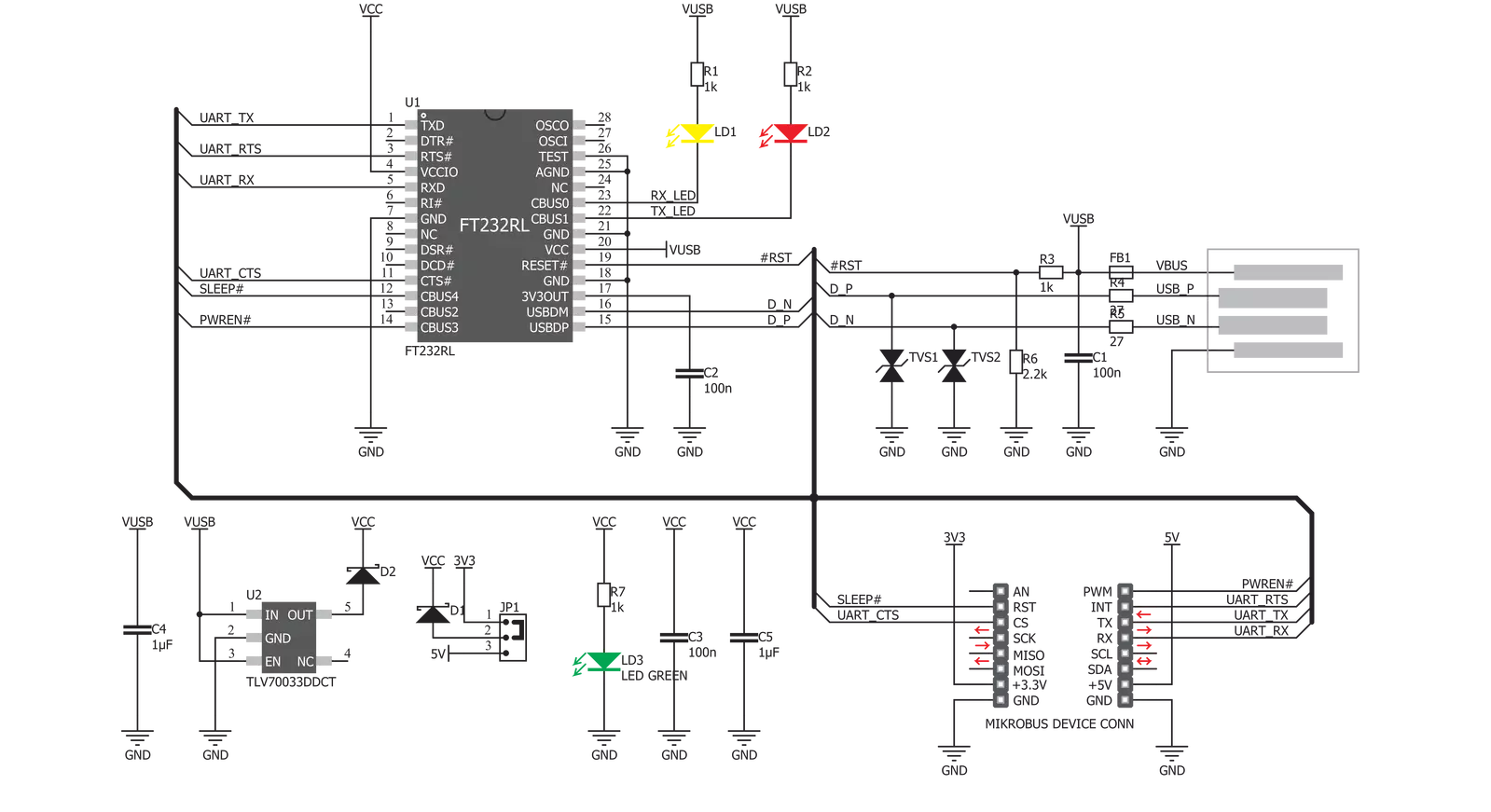
一步一步来
项目组装
实时跟踪您的结果
应用程序输出
1. 应用程序输出 - 在调试模式下,“应用程序输出”窗口支持实时数据监控,直接提供执行结果的可视化。请按照提供的教程正确配置环境,以确保数据正确显示。

2. UART 终端 - 使用UART Terminal通过USB to UART converter监视数据传输,实现Click board™与开发系统之间的直接通信。请根据项目需求配置波特率和其他串行设置,以确保正常运行。有关分步设置说明,请参考提供的教程。

3. Plot 输出 - Plot功能提供了一种强大的方式来可视化实时传感器数据,使趋势分析、调试和多个数据点的对比变得更加直观。要正确设置,请按照提供的教程,其中包含使用Plot功能显示Click board™读数的分步示例。在代码中使用Plot功能时,请使用以下函数:plot(insert_graph_name, variable_name);。这是一个通用格式,用户需要将“insert_graph_name”替换为实际图表名称,并将“variable_name”替换为要显示的参数。

软件支持
库描述
该库包含USB UART 4 Click驱动程序的API。
关键函数:
usbuart4_pwr_ctrl- 此函数设置点击板的开关状态。usbuart4_set_cts- 此函数设置CTS引脚。usbuart4_send_command- 此函数用于发送命令。
开源
代码示例
完整的应用程序代码和一个现成的项目可以通过NECTO Studio包管理器直接安装到NECTO Studio。 应用程序代码也可以在MIKROE的GitHub账户中找到。
/*!
* @file main.c
* @brief USB UART 4 Click Example.
*
*# Description
* This example reads and processes data from USB UART 4 Clicks.
*
* The demo application is composed of two sections :
*
* ## Application Init
* Initializes driver and power module.
*
* ## Application Task
* Reads data and echos it back to device and logs it to board.
*
* @author Stefan Ilic
*
*/
#include "board.h"
#include "log.h"
#include "usbuart4.h"
#include "string.h"
#define PROCESS_BUFFER_SIZE 500
static usbuart4_t usbuart4;
static log_t logger;
static char app_buf[ PROCESS_BUFFER_SIZE ] = { 0 };
static int32_t app_buf_len = 0;
void application_init ( void ) {
log_cfg_t log_cfg; /**< Logger config object. */
usbuart4_cfg_t usbuart4_cfg; /**< Click config object. */
/**
* Logger initialization.
* Default baud rate: 115200
* Default log level: LOG_LEVEL_DEBUG
* @note If USB_UART_RX and USB_UART_TX
* are defined as HAL_PIN_NC, you will
* need to define them manually for log to work.
* See @b LOG_MAP_USB_UART macro definition for detailed explanation.
*/
LOG_MAP_USB_UART( log_cfg );
log_init( &logger, &log_cfg );
log_info( &logger, " Application Init " );
Delay_ms ( 100 );
// Click initialization.
usbuart4_cfg_setup( &usbuart4_cfg );
USBUART4_MAP_MIKROBUS( usbuart4_cfg, MIKROBUS_1 );
err_t init_flag = usbuart4_init( &usbuart4, &usbuart4_cfg );
if ( UART_ERROR == init_flag ) {
log_error( &logger, " Application Init Error. " );
log_info( &logger, " Please, run program again... " );
for ( ; ; );
}
app_buf_len = 0;
usbuart4_pwr_ctrl( &usbuart4, USBUART4_POWER_ON );
usbuart4_set_cts( &usbuart4, USBUART4_CTS_NO_ACTIVE );
usbuart4_set_mode( &usbuart4, USBUART4_MODE_NORMAL );
log_info( &logger, " Application Task " );
}
void application_task ( void ) {
app_buf_len = usbuart4_generic_read( &usbuart4, app_buf, PROCESS_BUFFER_SIZE );
if ( app_buf_len > 0 ) {
log_printf( &logger, "%s", app_buf );
memset( app_buf, 0, PROCESS_BUFFER_SIZE );
}
}
int main ( void )
{
/* Do not remove this line or clock might not be set correctly. */
#ifdef PREINIT_SUPPORTED
preinit();
#endif
application_init( );
for ( ; ; )
{
application_task( );
}
return 0;
}
// ------------------------------------------------------------------------ END
































